Corrigir o aplicativo do LinkedIn que não mostra imagens
Publicados: 2022-11-28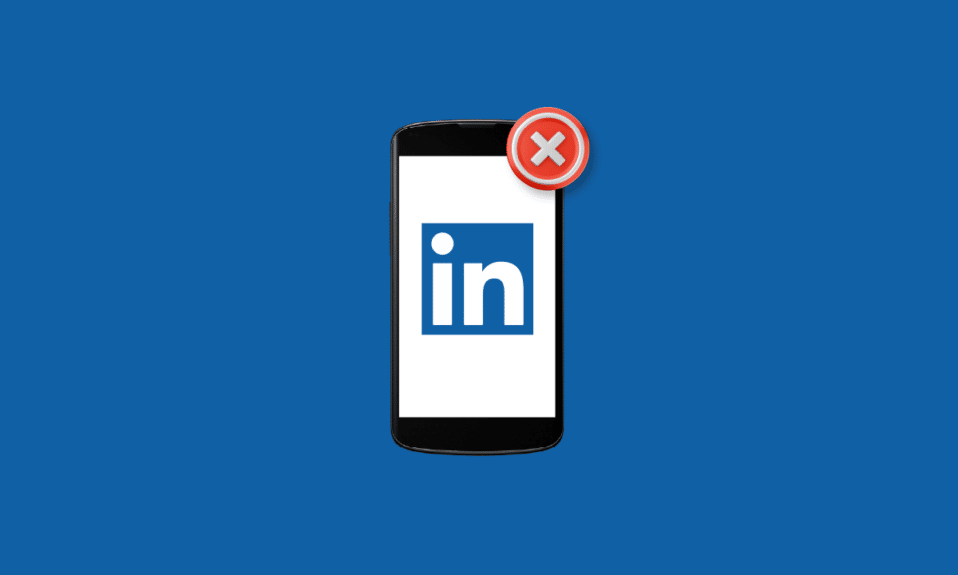
LinkedIn é um lugar de sonho na internet para profissionais. É um dos maiores sites de comunicação da classe trabalhadora em todo o mundo. É uma ótima plataforma para encontrar emprego, estágio e funcionários, além de conectar e fortalecer relações profissionais pela internet. Milhões de usuários em todo o mundo usam o LinkedIn religiosamente para criar sua rede. O app foi fundado em 2002 e desde então tem sido um ótimo guia para quem está em busca de emprego e até mesmo para quem gosta de mostrar seu currículo profissional para outras pessoas. Embora existam tantos profissionais do LinkedIn, as pessoas tendem a enfrentar alguns problemas ao operar o aplicativo online. Um dos problemas comumente encontrados pelos usuários é que o aplicativo do LinkedIn não mostra imagens. Se você é alguém que está enfrentando o mesmo erro, chegou à página certa. Temos um guia perfeito para você hoje que o guiará por diferentes métodos que podem ajudá-lo a evitar que o LinkedIn mostre fotos de perfil. Você também explorará os motivos que levam o aplicativo do LinkedIn a não visualizar as imagens. Portanto, se você está farto desse problema persistente de o LinkedIn não carregar imagens, fique conosco até o final do guia para saber tudo sobre ele.
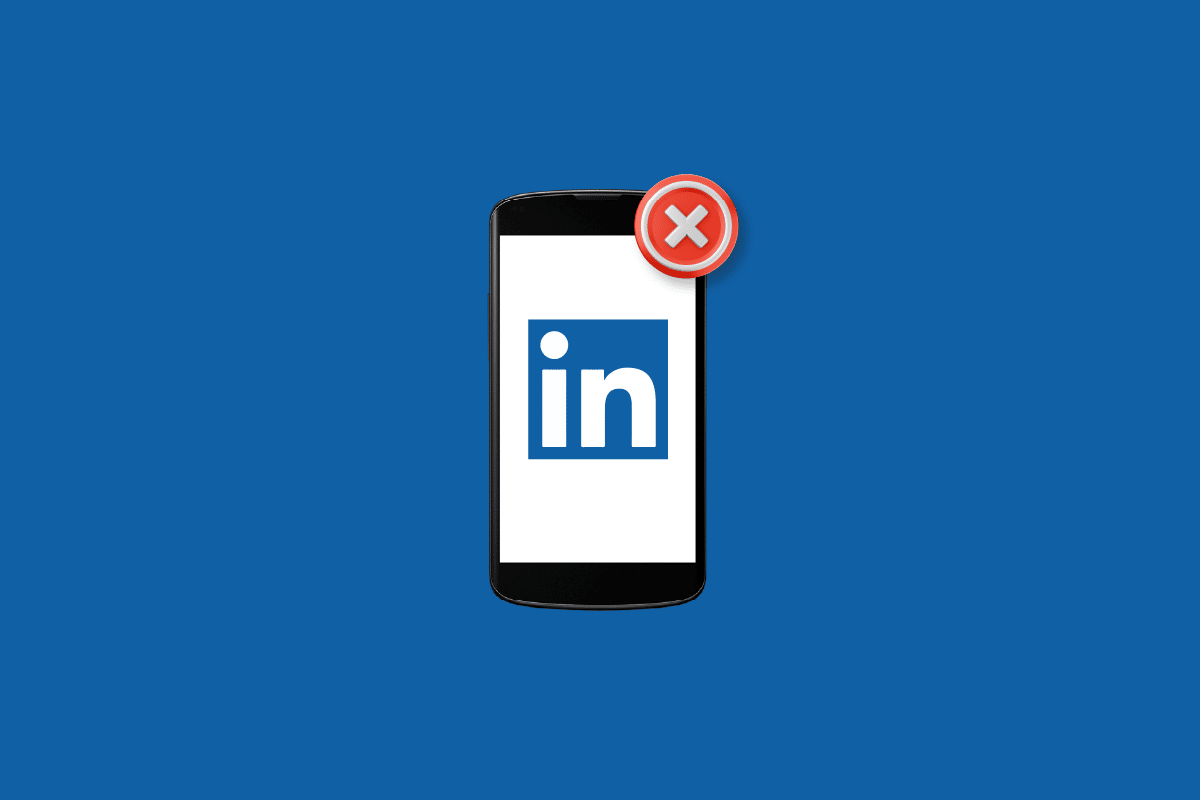
Conteúdo
- Como corrigir o aplicativo do LinkedIn que não mostra imagens
- Método 1: solucionar problemas de conexão com a Internet
- Método 2: atualizar o aplicativo do LinkedIn
- Método 3: limpar cookies e cache do navegador
- Método 4: ajustar as configurações de privacidade
- Método 5: Atualizar o navegador
- Método 6: desativar extensões e bloqueadores de pop-up
- Método 7: reinstalar o aplicativo do LinkedIn
- Método 8: Use o Post Inspector
Como corrigir o aplicativo do LinkedIn que não mostra imagens
O LinkedIn é um aplicativo fácil de usar que tende a funcionar sem problemas em vários navegadores como Chrome, Microsoft Edge, Firefox e Safari em um PC e no Chrome, Edge, Safari e Android em telefones celulares. Se você enfrentar um problema em que não consegue ver ou carregar imagens no LinkedIn, isso pode ocorrer devido a vários motivos listados abaixo:
- Você deve verificar sua conexão com a Internet, pois pode ser um motivo comum que impede o carregamento de imagens.
- O cache e os cookies armazenados do navegador são um dos muitos motivos conhecidos por causar o problema de imagem no LinkedIn.
- Outro motivo pode ser uma versão desatualizada do navegador que tende a interferir em vários recursos do aplicativo do LinkedIn.
- A próxima razão possível por trás do aplicativo LinkedIn não visualizar imagens são extensões e bloqueadores de pop-up.
- Você também deve verificar se a versão do LinkedIn é antiga, se for, também pode ser um motivo pelo qual você não consegue ver fotos de perfil na plataforma.
Vamos agora dar uma olhada em algumas das possíveis soluções que podem resolver a causa mencionada acima do problema de não carregar a imagem no LinkedIn.
Método 1: solucionar problemas de conexão com a Internet
Antes de começar com outros métodos, você deve primeiro verificar sua conexão com a Internet, pois fraca ou nenhuma conectividade de rede pode ser o principal motivo para que a foto do perfil não apareça. Se você não conseguir se conectar a uma rede ou estiver enfrentando problemas de baixa conectividade, leia nosso guia sobre como solucionar problemas de conectividade de rede e resolver todos os problemas possíveis que estão impedindo o funcionamento do LinkedIn.

Método 2: atualizar o aplicativo do LinkedIn
Também é possível que o aplicativo LinkedIn não mostre imagens devido a uma versão desatualizada do aplicativo que não é compatível com seu sistema e está causando problemas com imagens e outros recursos do aplicativo. Em caso afirmativo, tente atualizar o LinkedIn em seu sistema usando as etapas abaixo para corrigir o problema do aplicativo do LinkedIn que não mostra imagens.
Nota : As etapas a seguir foram executadas em um telefone Android ( Vivo 1920 ).
1. Abra o aplicativo Play Store em seu dispositivo.
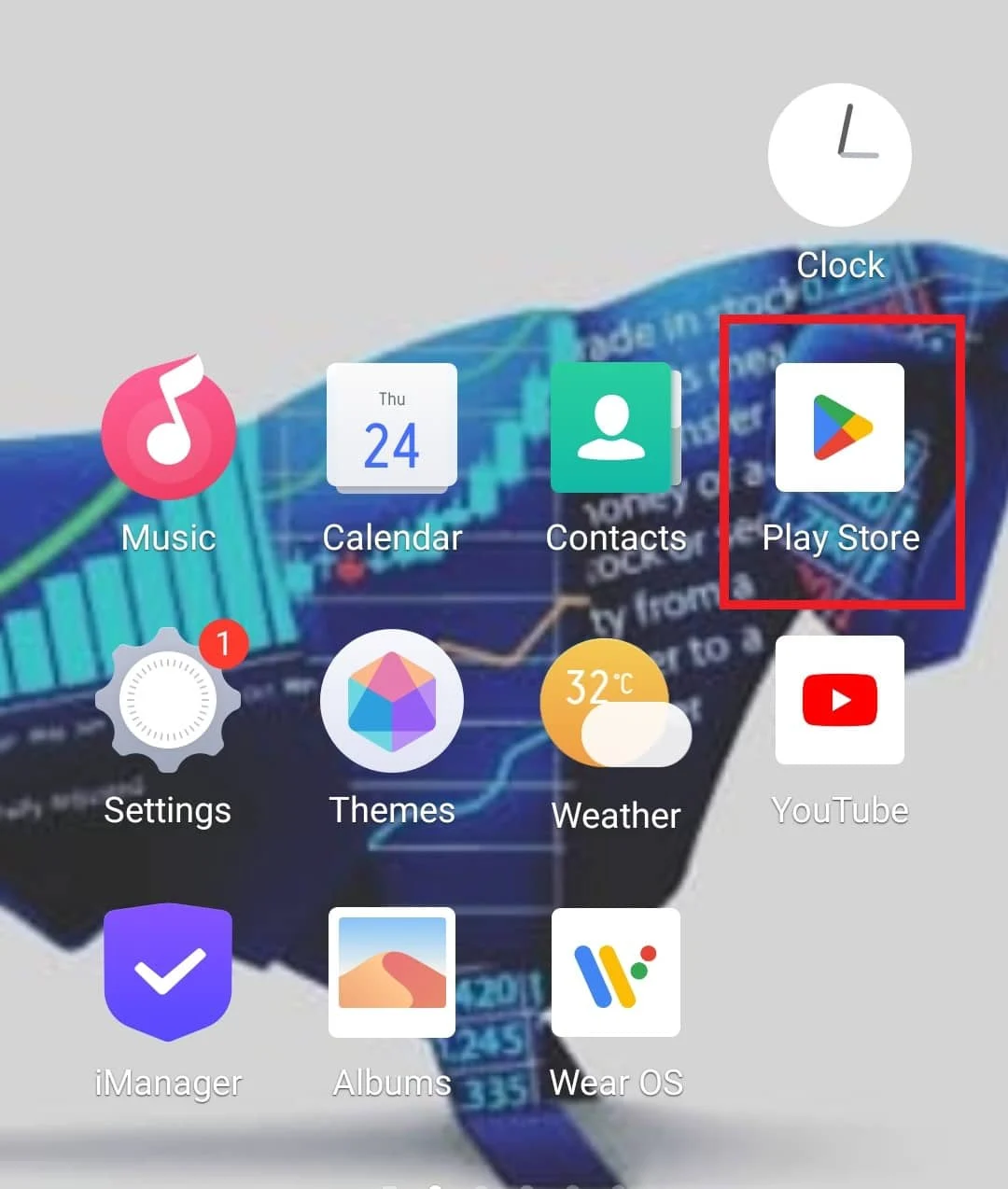
2. Agora, digite LinkedIn na barra de pesquisa para abrir o aplicativo.
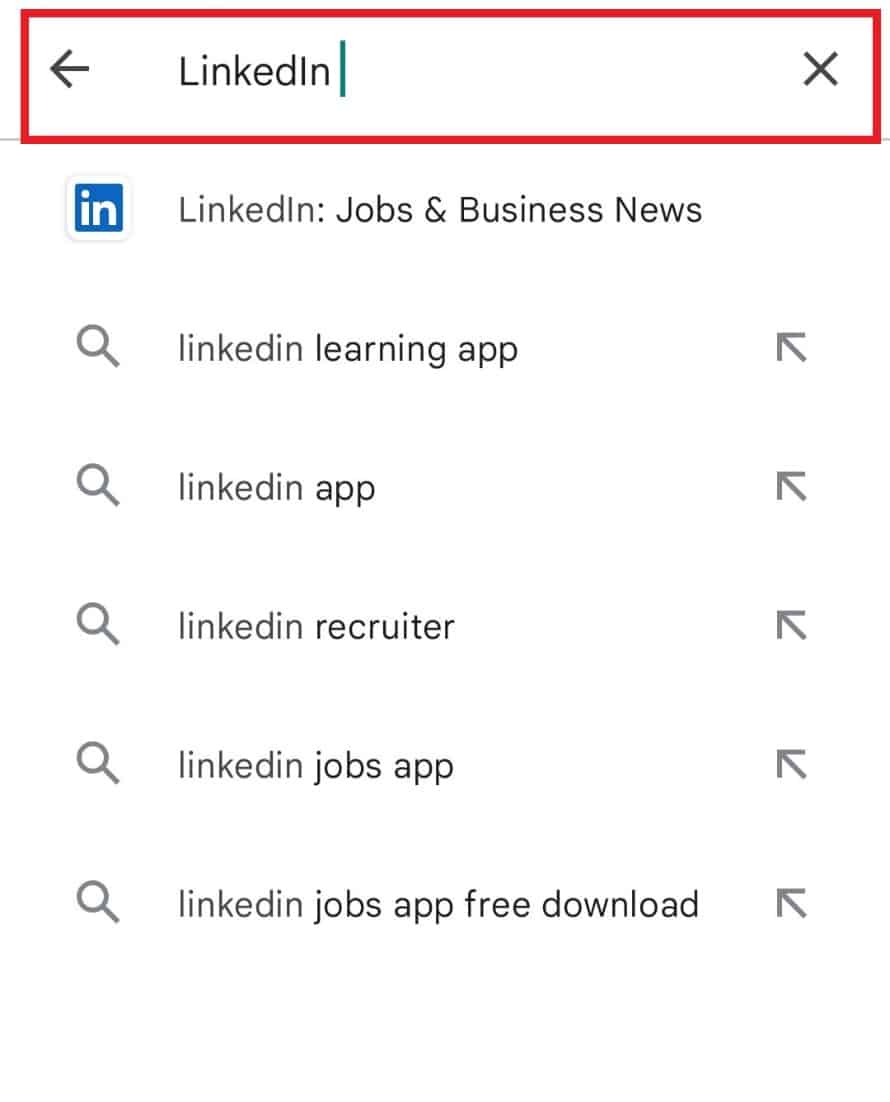
3. Agora, toque em Atualizar para baixar a última versão disponível.
Observação: você só pode ver as opções de desinstalação e abertura se já estiver atualizado. Nesse caso, reinstale o aplicativo
Leia também: Como excluir uma conta do Indeed permanentemente
Método 3: limpar cookies e cache do navegador
Cada navegador armazena cookies e caches que podem se corromper com o tempo. O navegador que você está usando pode ter mantido uma versão desatualizada do LinkedIn ou uma página que você está tentando visitar levando ao problema de que o LinkedIn não carrega imagens. Nesse caso, você deve limpar os cookies e o cache do navegador imediatamente e fazer o mesmo no Google Chrome, consulte nosso guia sobre como limpar o cache e os cookies no Google Chrome imediatamente.
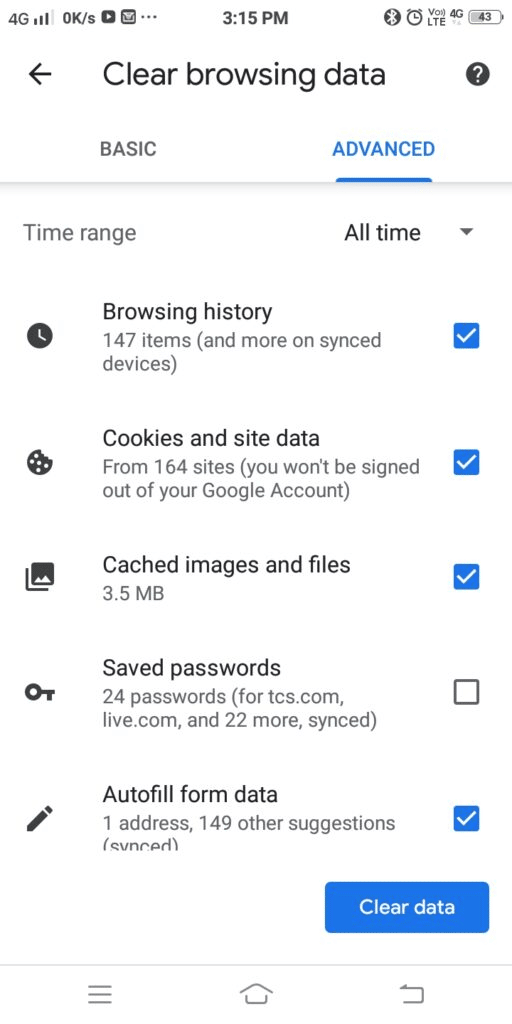
Método 4: ajustar as configurações de privacidade
A possibilidade de você ter definido as configurações de privacidade da sua conta do LinkedIn para ninguém que o impeça de visualizar a foto do perfil de outros usuários é alta. Portanto, é importante alterar essas configurações, o que você pode fazer com a ajuda das etapas a seguir e corrigir o problema do aplicativo do LinkedIn que não mostra imagens.
1. Clique no ícone Eu na parte superior da tela inicial da sua conta do LinkedIn .
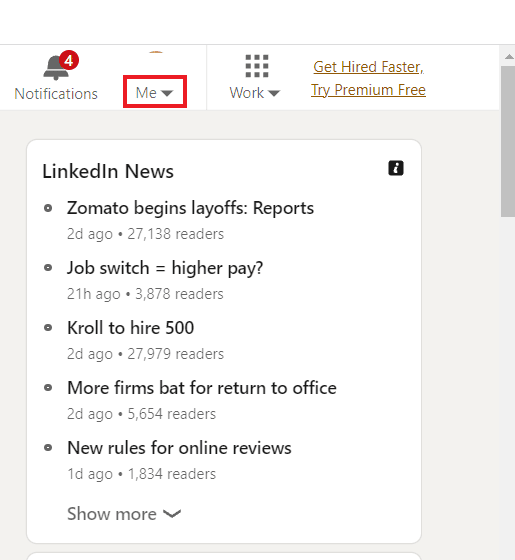
2. Agora, selecione Configurações e privacidade no menu suspenso.
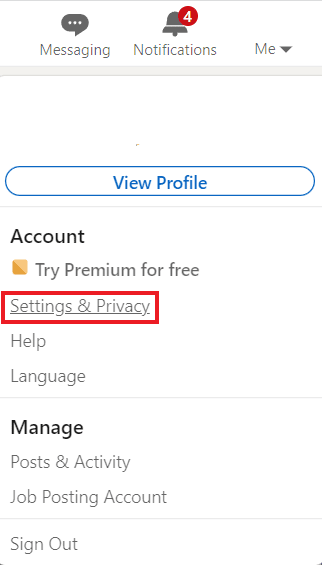
3. Em seguida, na opção Preferências da conta , clique em Mostrar fotos de perfil .

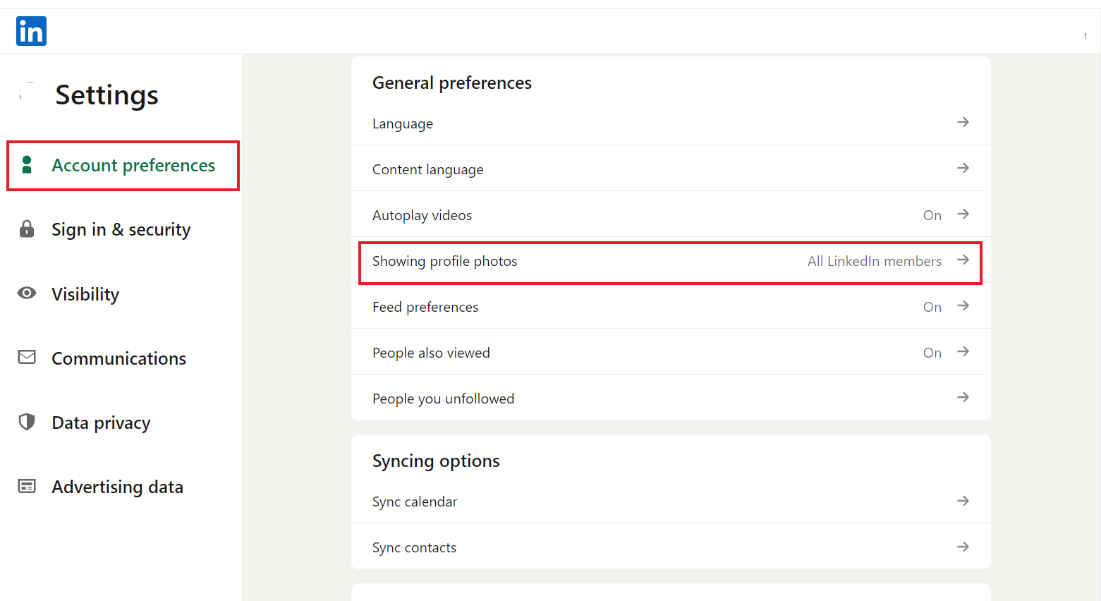
4. Agora, certifique-se de selecionar uma opção diferente de Ninguém para tornar as fotos de perfil de outros usuários visíveis para você.
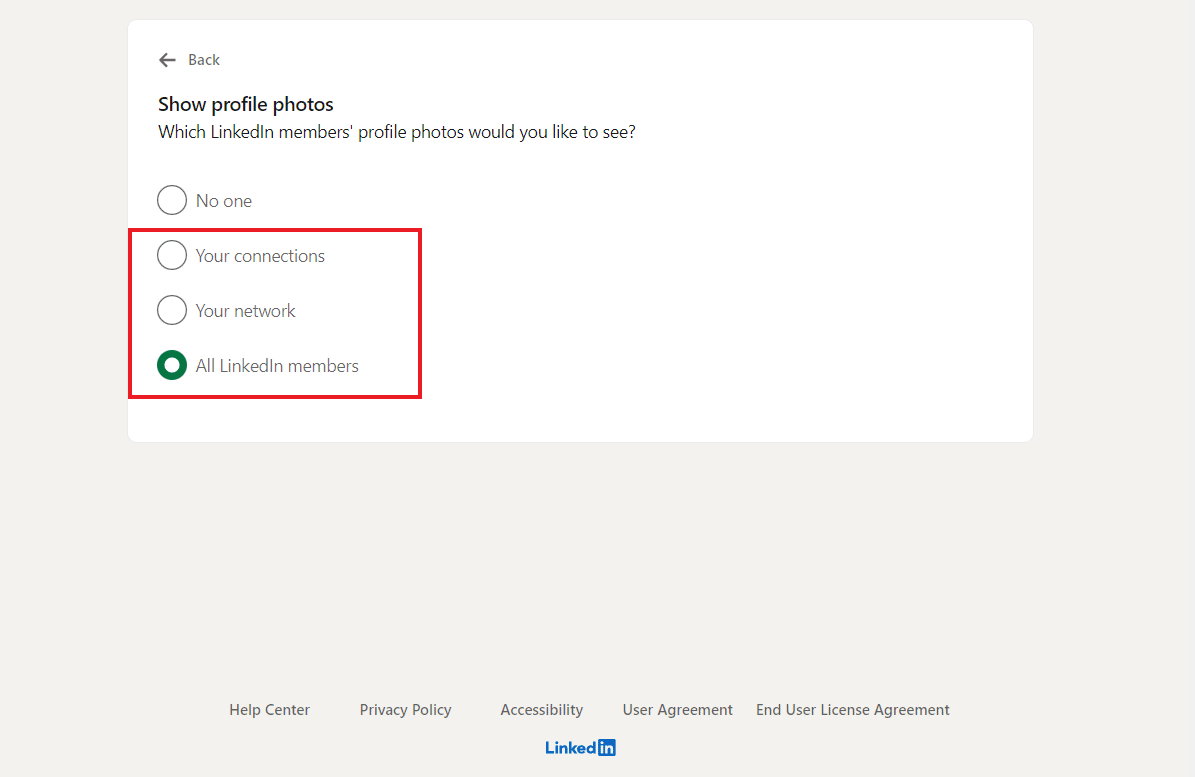
Leia também: Corrija a falta de dados disponíveis nas curtidas do Facebook
Nota: Aqui, o navegador Google Chrome é mostrado como exemplo.
Método 5: Atualizar o navegador
Também é importante que você use um navegador compatível para desfrutar de uma experiência ininterrupta no LinkedIn. Para garantir isso, você deve executar o LinkedIn em uma versão atualizada do navegador. Você também pode tentar mudar para um navegador diferente para evitar qualquer inconveniente ao usar a plataforma como o aplicativo do LinkedIn que não mostra imagens. Em um PC, é muito fácil atualizar os aplicativos. Siga as etapas abaixo para atualizar seu navegador da web.
1. Inicie o navegador Google Chrome .
2. Clique no ícone de três pontos para expandir o menu Configurações .
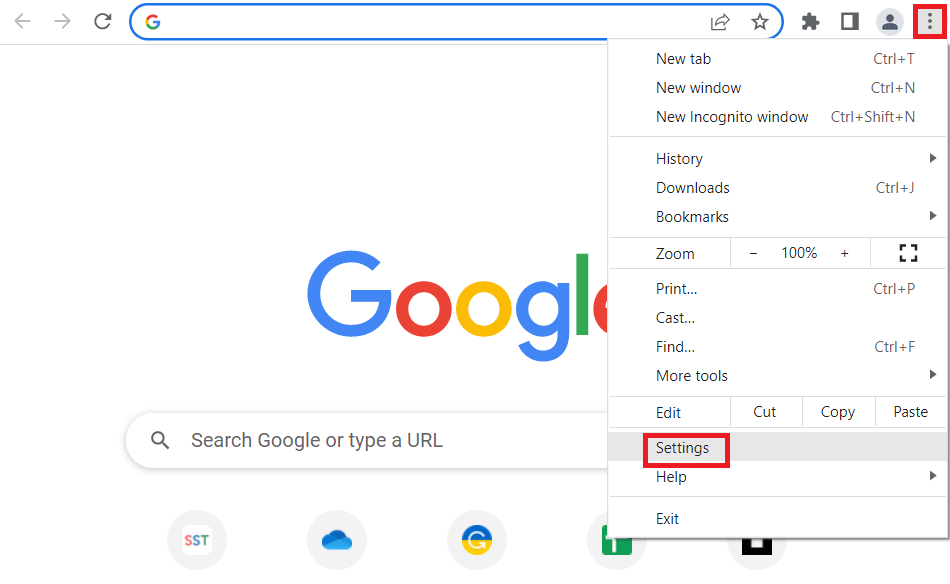
3. Você pode ver a mensagem Quase atualizado na seção Sobre o Chrome se o Chrome estiver atualizado e clicar no botão Reiniciar .
Observação: se houver uma atualização disponível, você será solicitado a atualizar o Chrome.
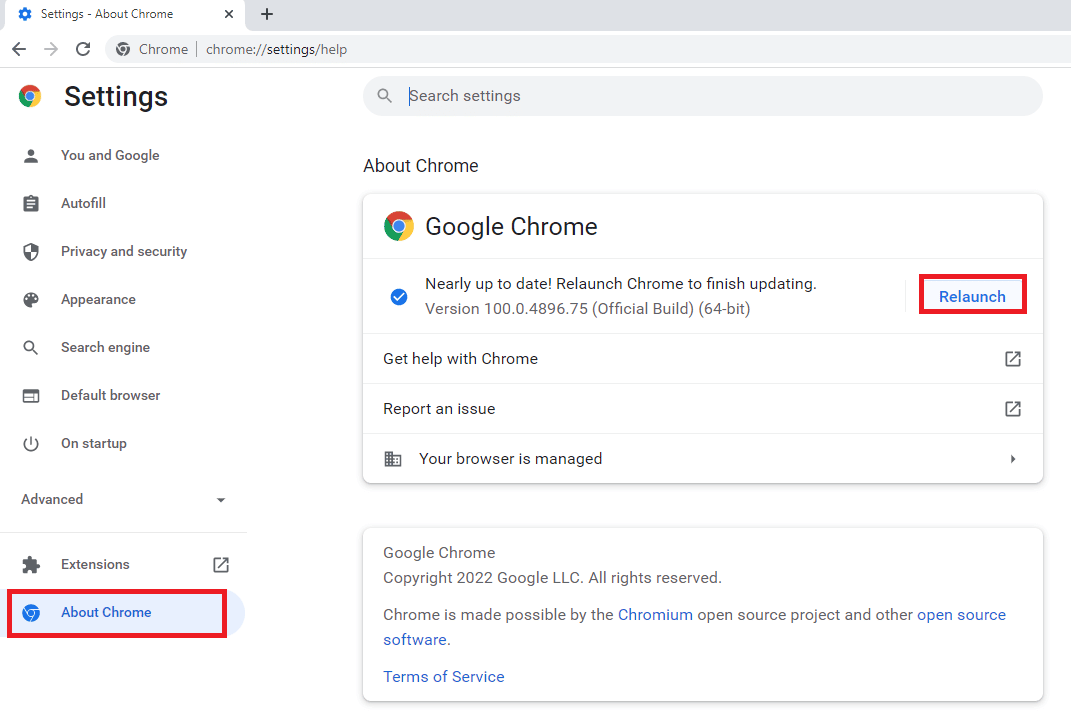
Método 6: desativar extensões e bloqueadores de pop-up
O problema de não mostrar fotos de perfil do LinkedIn também pode surgir devido a extensões habilitadas e bloqueadores de pop-up em seu navegador. Essas extensões e bloqueadores de pop-up funcionam bloqueando certos scripts no site quando você navega. Às vezes, isso pode causar problemas com alguns recursos dos aplicativos executados em um navegador. O mesmo acontece no caso do LinkedIn onde esses utilitários impossibilitam o carregamento de imagens na plataforma. Siga as etapas abaixo para desativar esses utilitários no navegador Chrome:
1. Abra o Google Chrome e clique nos três pontos verticais para abrir More Tools e depois Extensions .
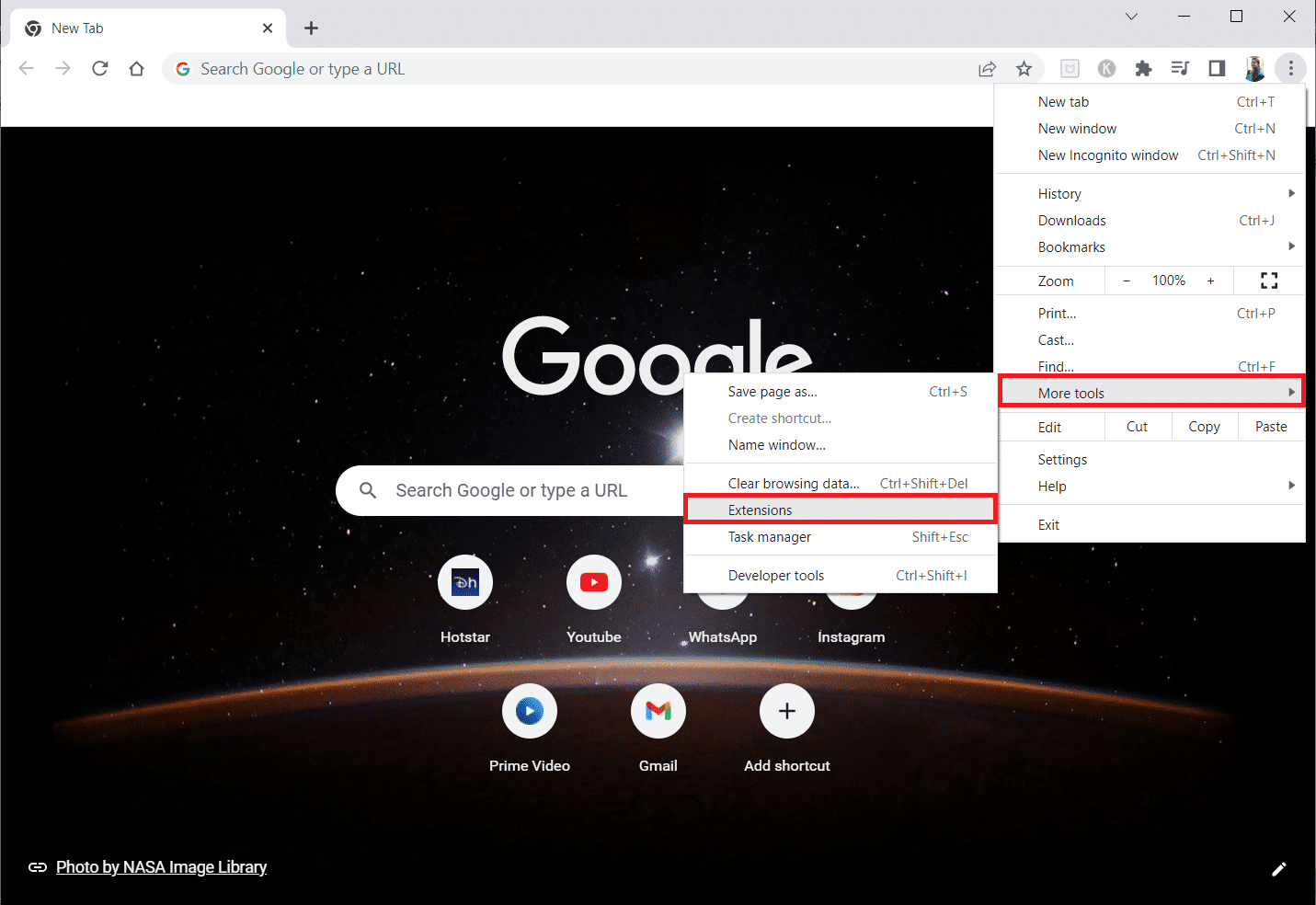
2. Desative a alternância das extensões da web que você está usando para seu aplicativo Google Chrome.
Nota: Se a extensão da web não for essencial, você pode excluí-la clicando no botão Remover .
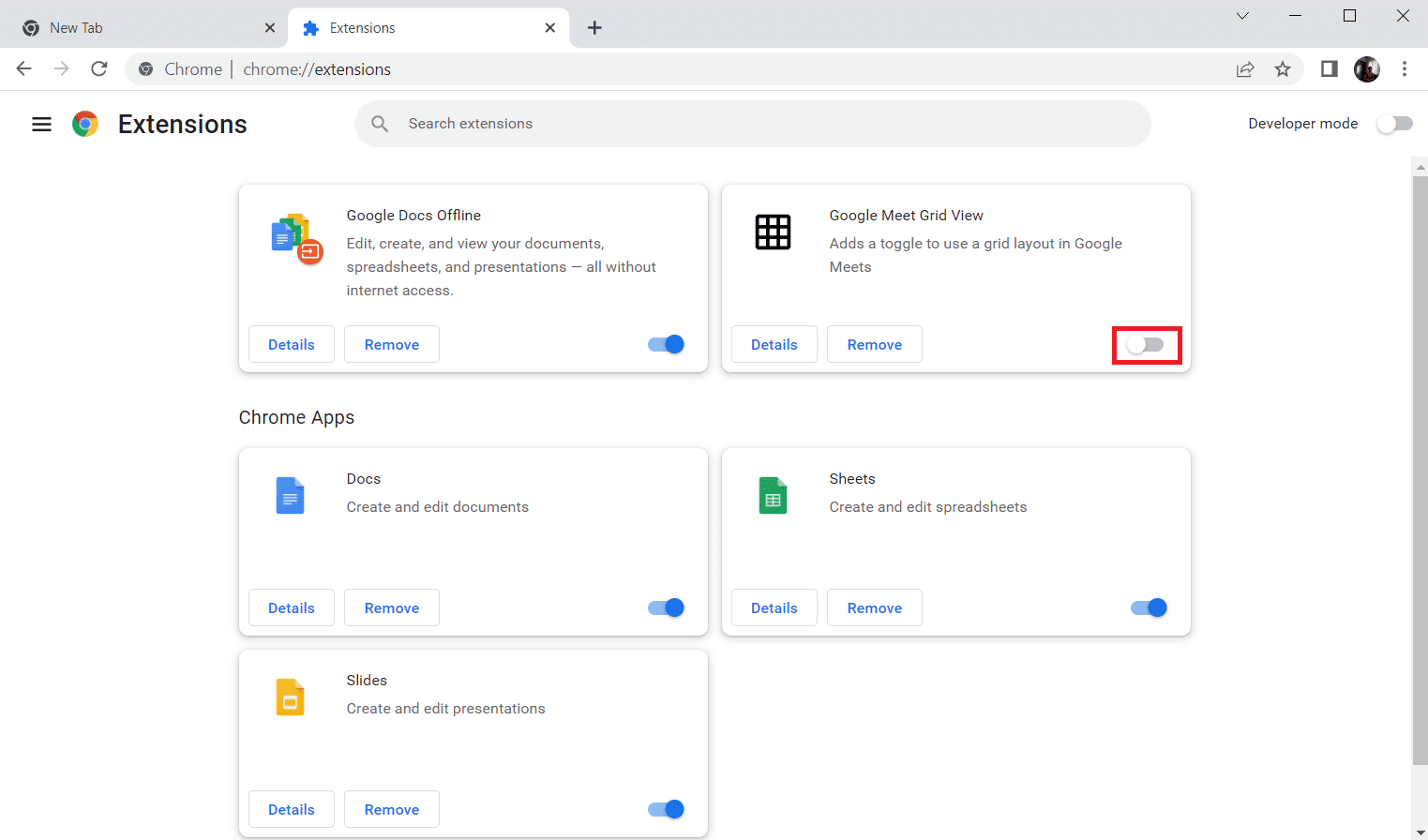
Leia também: Corrigir erro de hash de imagem inválida no status do Google Chrome
Método 7: reinstalar o aplicativo do LinkedIn
Por fim, tente reinstalar o aplicativo do LinkedIn para resolver o problema do aplicativo do LinkedIn que não mostra as imagens, conforme mostrado abaixo.
1. Inicie o aplicativo Google Play Store e acesse o aplicativo LinkedIn .
2. Agora, clique em Desinstalar e aguarde até que o processo termine.
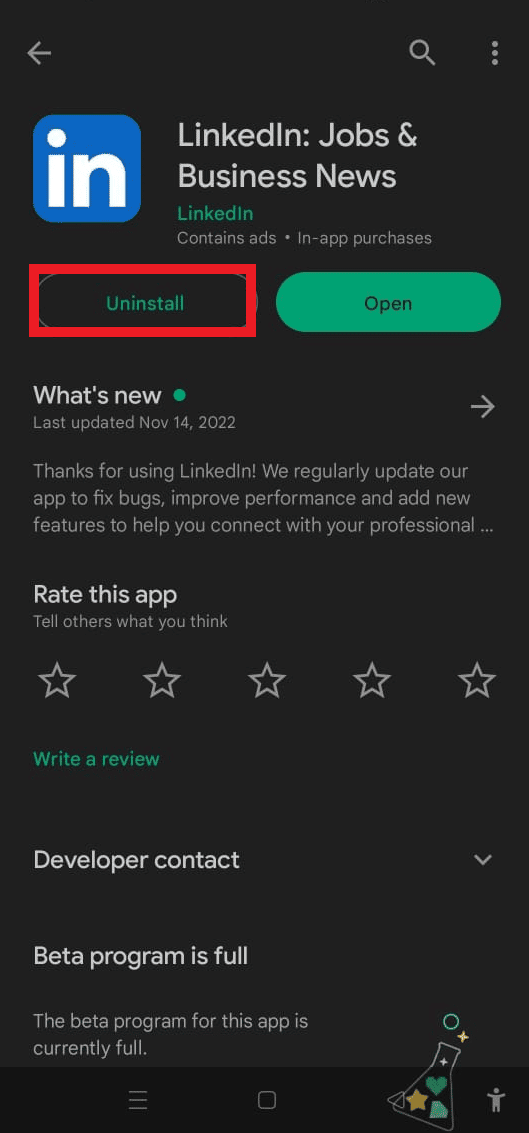
3. Agora, toque em Instalar para baixar a última versão disponível.
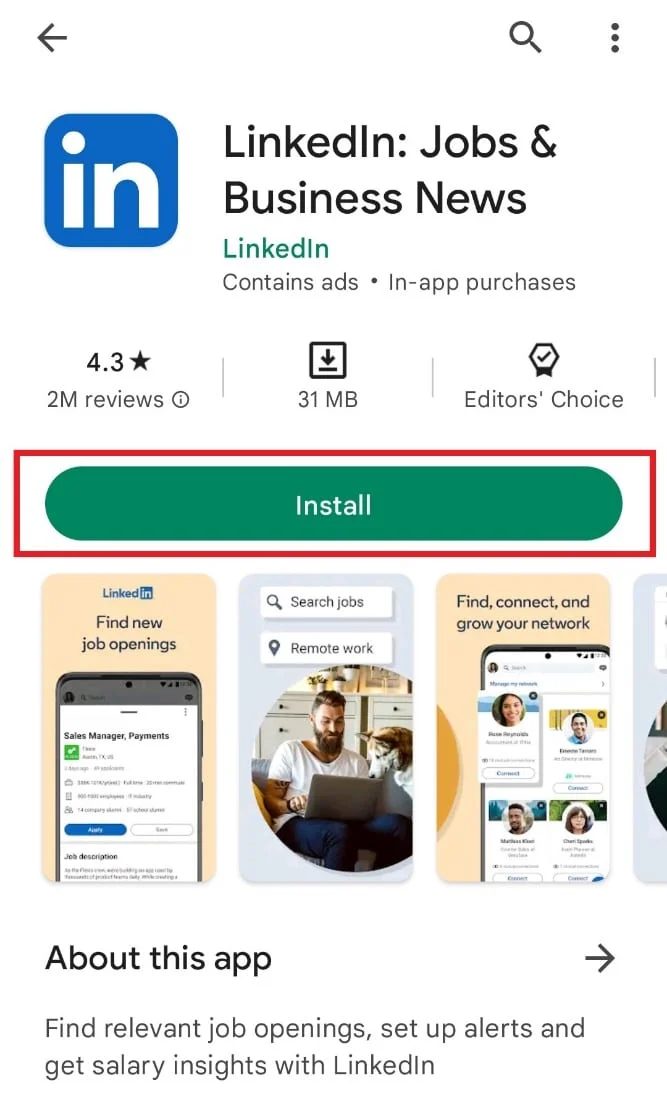
4. Uma vez feito isso, faça o login em sua conta do LinkedIn no aplicativo e verifique se o problema do LinkedIn não mostrar fotos de perfil foi resolvido.
Leia também: Como enviar e-mail anônimo de graça
Método 8: Use o Post Inspector
Por fim, você pode contar com a ajuda do recurso integrado do LinkedIn, Post Inspector, para resolver o problema de o LinkedIn não carregar imagens. Essa ferramenta ajuda você a atualizar os dados do seu conteúdo, depurar vários problemas e muito mais. É muito simples usar este utilitário, tudo o que você precisa fazer é colar o URL e rolar até Depurar problemas para verificar o que está errado.
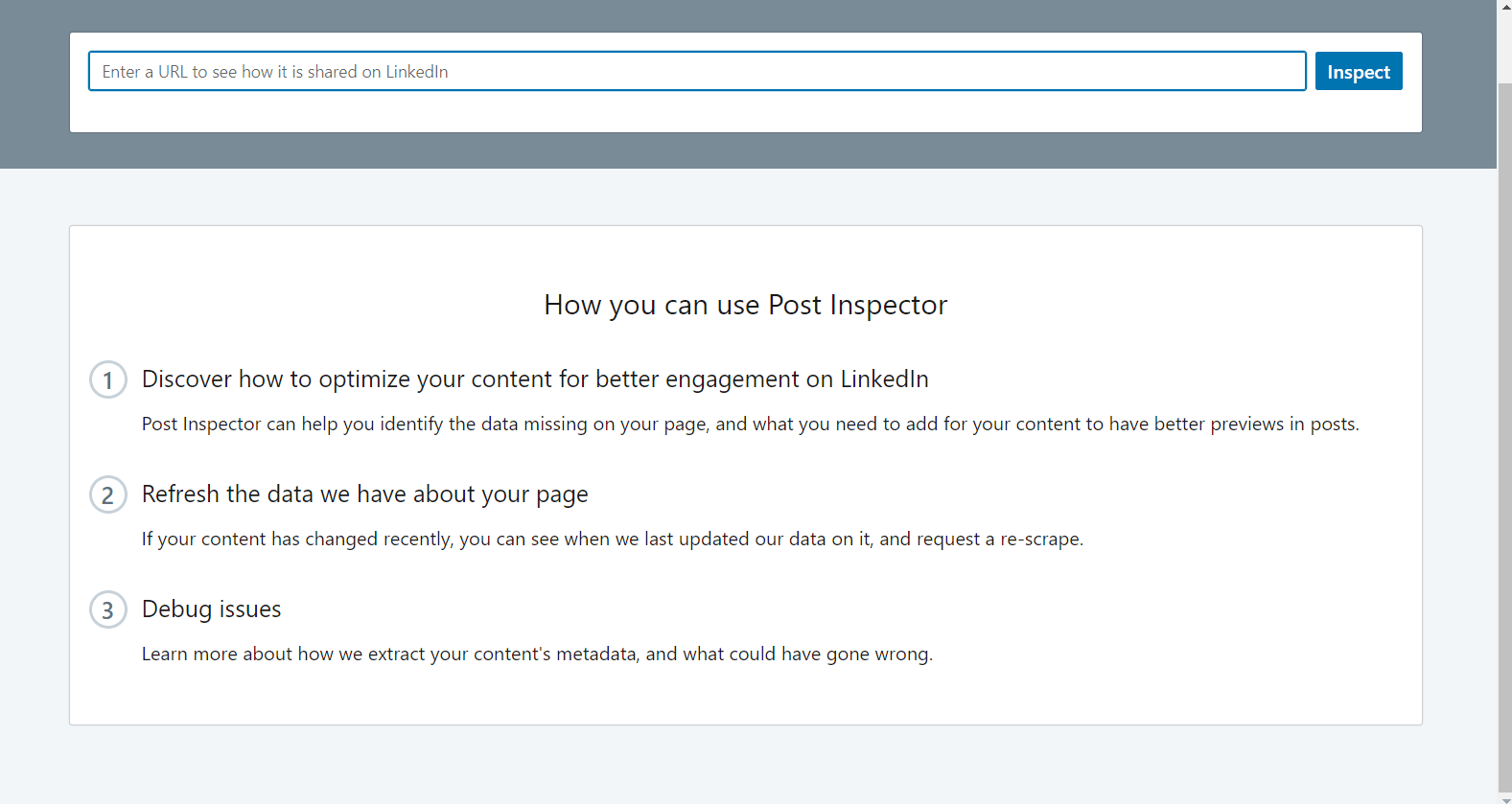
Caso o aplicativo do LinkedIn não mostre as imagens que você carregou; você pode estar usando o formato e tamanho de imagem errados.
Perguntas Frequentes (FAQ)
Q1. Por que não consigo carregar imagens no LinkedIn?
Resp. Uma das possíveis razões pelas quais você não consegue carregar imagens no LinkedIn é que a imagem pode não estar no mesmo domínio da página que você está visualizando.
Q2. Por que não consigo adicionar uma foto a uma postagem?
Resp. Quando se trata de fotos do LinkedIn em postagens, certas políticas precisam ser seguidas. Se você estiver usando um logotipo ou imagem pessoal relacionada à sua empresa, não poderá carregá-lo.
Q3. Por que minha foto do LinkedIn não está aparecendo?
Resp. Se sua foto do LinkedIn não estiver aparecendo, pode ser devido às configurações de privacidade de visibilidade. Você pode ter ativado a opção somente conexões de 1º grau na seção de visibilidade de sua conta.
Q4. Como posso limpar o cache no LinkedIn?
Resp. Você pode facilmente limpar o cache no LinkedIn usando a ferramenta integrada Post Inspector.
Q5. Como posso atualizar meu aplicativo do LinkedIn?
Resp. Para atualizar o aplicativo do LinkedIn, basta atualizar o aplicativo em seu dispositivo móvel.
Recomendado:
- Consertar Aguarde até que o programa atual seja concluído Erro de desinstalação
- Corrigir o Skype não toca nas chamadas recebidas
- Como colocar várias fotos em uma postagem no Instagram
- Como encontrar alguém no LinkedIn pelo endereço de e-mail
Esperamos que nosso guia sobre o aplicativo do LinkedIn que não mostra imagens tenha ajudado você com todas as suas dúvidas sobre esse problema recorrente e tenha conseguido resolvê-lo com os métodos fornecidos acima. Se você também tiver outros problemas, dúvidas ou sugestões, deixe-os na seção de comentários abaixo.
